個人輸入に必須の送金/支払いシステム「ペイパル」の解説ページです。
利用方法など関する質問があったため、簡単に説明しました。
※ペイパルに関しては流しで作業してしまったため、私の記憶と後から検索した情報に基づいて記述しています。
詳しくは検索エンジン等で専用の解説サイトなどを探して参考にしてください。
寄せられたコメント等を元に、追記していくつもりです。
コンピューター、プログラミング、モバイル、ガジェットなどエレクトロニクス分野を中心にネタを提供するウェブサイトです。最近は中国ネタにも注力中。かつてはHWD15向けのAndroidアプリ「HWD15 Status Notifier」を作ってたりしていました。
個人輸入に必須の送金/支払いシステム「ペイパル」の解説ページです。
利用方法など関する質問があったため、簡単に説明しました。
※ペイパルに関しては流しで作業してしまったため、私の記憶と後から検索した情報に基づいて記述しています。
詳しくは検索エンジン等で専用の解説サイトなどを探して参考にしてください。
寄せられたコメント等を元に、追記していくつもりです。
ペイパルに登録し、使用するクレジットカードを登録した時点でペイパルは利用可能になるのですが、
大きな額の送金/支払いをするには「利用拡張プログラム」を申請する必要があります。
(登録は必須ではありません。少額しか使用しない場合は無視してもかまいません)
「拡張利用プログラム」に登録すると、送金&引き出し限度額が無制限になります。
カード追加して拡張利用処理を完了(推奨) 引き出し限度額を解除し、買い手の信用も高める。
注: これは750.00 EURを超える金額を受領する場合に必要となります。
PayPal支払いソリューション - 利用開始 - PayPal
ペイパル登録時(後)にクレジットカードを登録したら、次に利用拡張プログラムの登録を行います。
ログイン後のトップページに「ステータス - 未検証」とあるので、これをクリックします。
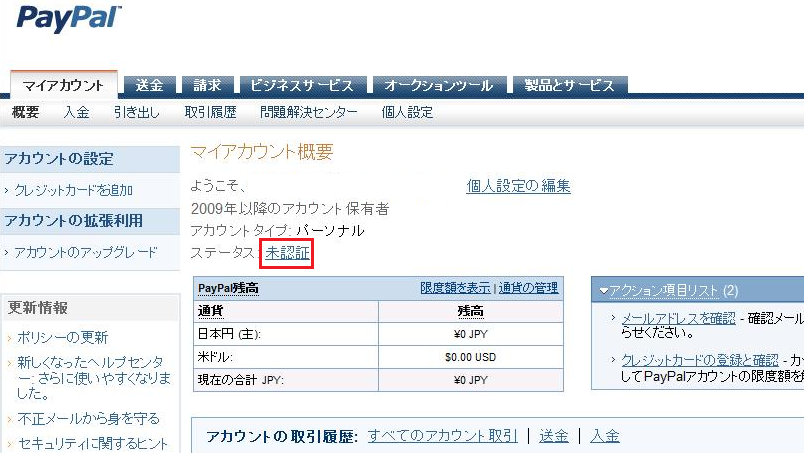
すると検証実行の確認ページが表示されるので、「検証を実行する」をクリックします。
これにより、数日後に登録したクレジットカードに200円ほどの請求が来ます。
クレジットの請求書(もしくはWeb通帳など)の備考欄等に4ケタの数字が表示されるので、
ペイパルにログインしたあと、もう一度「ステータス - 未検証」をクリックし、先ほどの4ケタのコードを入力して検証作業を完了します。
これで「利用拡張プログラム」への登録が完了しました。
送金限度額が無くなり、DXなどで買い物をする際に便利になりました。
詳しい画像や登録手順については、このブログで解説されています。
参考にさせていただきました。
ペイパルへの登録はペイパルの日本語ページから可能です。
左の「新規登録」ボタンをクリックすると、「PayPalアカウントの作成」ページが表示されます。
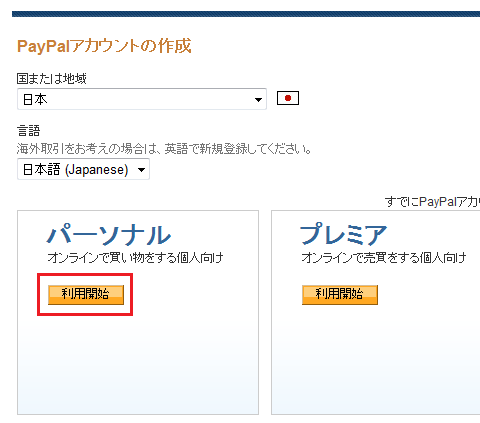
パーソナルの「利用開始」をクリックすると、個人情報の入力ページへ移ります。
「個人情報の入力」ページではあなたの名前や住所などを入力します。
国外のショップなどで使用する場合は、すべて半角英数字で記載してください。
記入例:
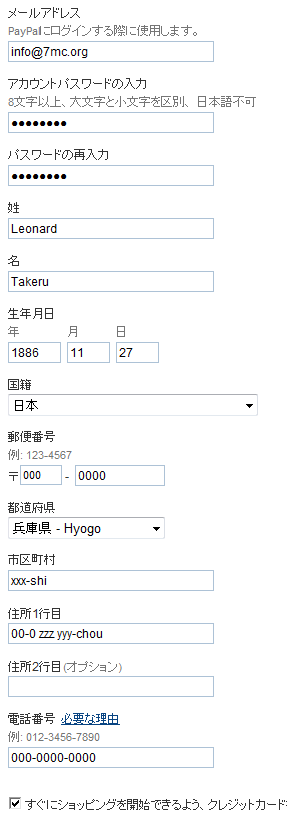
この時、クレジットカードの登録もできます。
後で登録することもできますが、最終的には必要になるので必要事項を記載しておきましょう。
「同意してアカウントを作成する」をクリックすれば登録が完了します。
これでペイパルによる送金/支払いが可能になります。